Crea un report per visualizzare i grafici della capacità del volume disponibile
 Suggerisci modifiche
Suggerisci modifiche


È possibile creare un report per analizzare la capacità di volume disponibile in un grafico Excel.
-
È necessario disporre del ruolo di Amministratore dell'applicazione o Amministratore dell'archiviazione.
Per aprire una vista Integrità: Tutti i volumi, scaricare la vista in Excel, creare un grafico della capacità disponibile, caricare il file Excel personalizzato e pianificare il report finale, procedere come segue.
-
Nel riquadro di navigazione a sinistra, fare clic su Archiviazione > Volumi.
-
Selezionare Report > Scarica Excel.
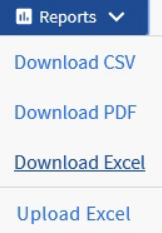
A seconda del browser utilizzato, potrebbe essere necessario fare clic su OK per salvare il file.
-
Se necessario, fare clic su Abilita modifica.
-
In Excel, apri il file scaricato.
-
Sul
datafoglio, seleziona i dati che vuoi utilizzare nelVolumeEAvailable Data% colonne. -
Nel menu Inserisci, seleziona un
3-D piechart.Il grafico mostra quali volumi hanno il maggiore spazio disponibile. Il grafico appare sulla scheda dati.
A seconda della configurazione della rete, la selezione di intere colonne o di troppe righe di dati potrebbe rendere illeggibile il grafico a torta. In questo esempio viene utilizzato il grafico a torta 3D, ma è possibile utilizzare qualsiasi tipo di grafico. Utilizza il grafico che meglio visualizza i dati che vuoi acquisire.
-
Assegna al grafico il titolo Capacità disponibile.
-
Fare clic con il pulsante destro del mouse sul grafico e selezionare Sposta grafico.
-
Selezionare Nuovo foglio e rinominare il foglio Grafici del volume di archiviazione.
Assicuratevi che il nuovo foglio venga visualizzato dopo le schede informative e quelle tecniche.
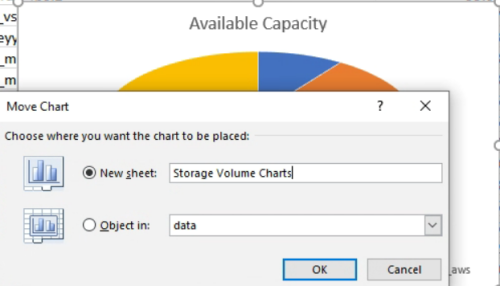
-
Utilizzando i menu Design e Formato, disponibili quando il grafico è selezionato, è possibile personalizzare l'aspetto del grafico.
-
Una volta soddisfatti, salvate il file con le modifiche.
-
In Unified Manager, seleziona Report > Carica Excel.
Assicurati di essere nella stessa vista in cui hai scaricato il file Excel.
-
Seleziona il file Excel che hai modificato.
-
Fare clic su Apri.
-
Fare clic su Invia.
Accanto alla voce di menu Report > Carica Excel appare un segno di spunta.
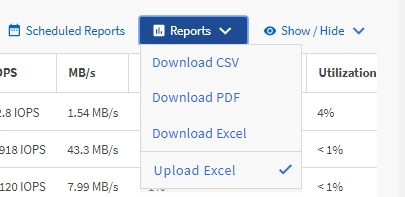
-
Fare clic su Report pianificati.
-
Fare clic su Aggiungi pianificazione per aggiungere una nuova riga alla pagina Pianificazioni report in modo da poter definire le caratteristiche della pianificazione per il nuovo report.
-
Inserisci un nome per la pianificazione del report e completa gli altri campi del report, quindi fai clic sul segno di spunta (
 ) alla fine della riga.
) alla fine della riga.Selezionare il formato XLSX per il report.
Il rapporto viene inviato immediatamente a scopo di verifica. Successivamente, il report viene generato e inviato tramite e-mail ai destinatari elencati utilizzando la frequenza specificata.
In base ai risultati mostrati nel report, potresti voler bilanciare il carico sui tuoi volumi.



